
Dalam tutorial ini, kami akan menunjukkan kepada Anda cara menginstal Jenkins di Ubuntu 18.04 LTS. Bagi Anda yang belum tahu, Jenkins adalah alat integrasi berkelanjutan open-source yang ditulis dalam Java. Jenkins menyediakan layanan integrasi berkelanjutan untuk pengembangan perangkat lunak. Ini adalah sistem berbasis server yang berjalan dalam wadah servlet seperti Apache Tomcat. Ini mendukung alat SCM termasuk AccuRev, CVS, Subversion, Git, Mercurial, Perforce, Clearcase, dan RTC, dan dapat menjalankan proyek berbasis Apache Ant dan Apache Maven serta skrip shell arbitrer dan perintah batch Windows.
Artikel ini mengasumsikan Anda memiliki setidaknya pengetahuan dasar tentang Linux, tahu cara menggunakan shell, dan yang terpenting, Anda meng-host situs Anda di VPS Anda sendiri. Instalasi cukup sederhana dan mengasumsikan Anda sedang berjalan di akun root, jika tidak, Anda mungkin perlu menambahkan 'sudo ' ke perintah untuk mendapatkan hak akses root. Saya akan menunjukkan kepada Anda langkah demi langkah instalasi Jenkins di server Ubuntu 18.04 LTS (Bionic Beaver).
Instal Jenkins di Ubuntu 18.04 LTS Bionic Beaver
Langkah 1. Pertama, pastikan bahwa semua paket sistem Anda mutakhir dengan menjalankan apt-get berikut perintah di terminal.
sudo apt-get update sudo apt-get upgrade
Langkah 2. Menginstal Java.
Jenkins membutuhkan Java untuk diinstal di server Anda. Secara default, Java tidak tersedia di repositori Ubuntu. Tambahkan Oracle Java PPA ke Apt dengan perintah berikut:
sudo add-apt-repository ppa:webupd8team/java sudo apt install oracle-java8-installer sudo apt install oracle-java8-set-default
Verifikasi versi Java dengan menjalankan perintah berikut:
java -version
Langkah 3. Menginstal Jenkins di Ubuntu 18.04 LTS.
Tambahkan kunci dan daftar sumber ke apt:
wget -q -O - https://pkg.jenkins.io/debian-stable/jenkins.io.key | sudo apt-key add - sudo apt-add-repository "deb https://pkg.jenkins.io/debian-stable binary/"
Sekarang, mulailah untuk melanjutkan instalasi Jenkins:
sudo apt-get update sudo apt-get install jenkins
Mulai layanan Jenkins:
systemctl start jenkins
Jenkins akan menulis file log ke /var/log/jenkins/jenkins.log . Anda juga dapat menyempurnakan konfigurasi.
Langkah 4. Menginstal dan Mengonfigurasi server web Apache untuk Jenkins.
Instal server web Apache di sistem Anda:
apt-get install apache2
Buat direktif virtual host baru di Apache. Misalnya, buat file konfigurasi Apache baru bernama ‘jenkins.conf ' di server virtual Anda:
a2enmod proxy a2enmod proxy_http a2ensite jenkins touch /etc/apache2/sites-available/jenkins.conf ln -s /etc/apache2/sites-available/jenkins.conf /etc/apache2/sites-enabled/jenkins.conf nano /etc/apache2/sites-available/jenkins.conf
Tambahkan baris berikut:
<Virtualhost *:80> ServerName my.jenkins.id ProxyRequests Off ProxyPreserveHost On AllowEncodedSlashes NoDecode <Proxy http://localhost:8080/*> Order deny,allow Allow from all </Proxy> ProxyPass / http://localhost:8080/ nocanon ProxyPassReverse / http://localhost:8080/ ProxyPassReverse / http://my.jenkins.id/ </Virtualhost>
Simpan dan tutup file. Mulai ulang layanan Apache dan Jenkins agar perubahan diterapkan:
systemctl restart apache2 systemctl restart jenkins
Langkah 5. Mengakses Jenkins.
Jenkins akan tersedia pada port HTTP 8080 secara default. Buka browser favorit Anda dan navigasikan ke http://your-domain.com:8080 atau http://your-server-ip:8080 dan selesaikan langkah-langkah yang diperlukan untuk menyelesaikan instalasi. Jika Anda menggunakan firewall, silakan buka port 8080 untuk mengaktifkan akses ke panel kontrol. Sandi penginstalan default dapat ditemukan di /var/lib/jenkins/secrets/initialAdminPassword seperti yang ditunjukkan gambar di bawah ini.
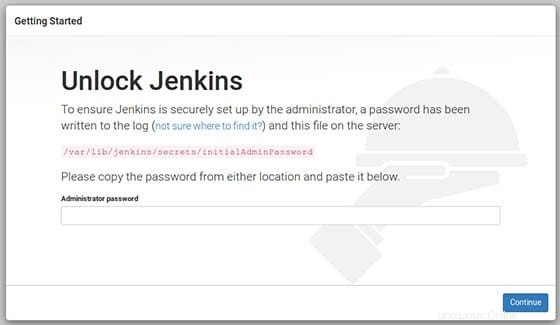
Selamat! Anda telah berhasil menginstal Jenkins. Terima kasih telah menggunakan tutorial ini untuk menginstal Jenkins di sistem Ubuntu 18.04 LTS (Bionic Beaver). Untuk bantuan tambahan atau informasi berguna, kami sarankan Anda untuk memeriksa resmi Situs web Jenkins.